Excel文件如何制作绚丽折线图
1、打开excel文件,单击任意数据单元格,在菜单栏中选择“插入”按钮,选择“图表”,单击“折线图”,选中第一个折线图样式即可。

2、单击选中图例项,再单击选中“面积图1”图例项,右击“更改系列类型”,单击左侧“面积图1”,选中第一个面积图即可。同理设置“面积图2”和“面积图3”。
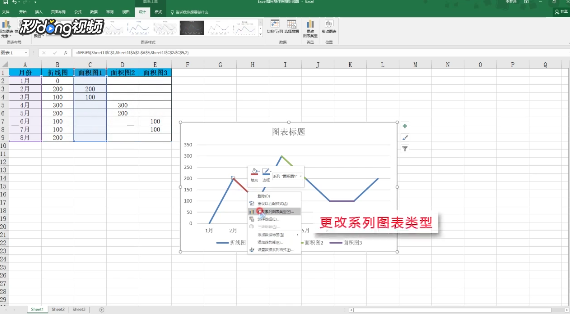
3、单击选中图表,点击菜单栏中的“开始”按钮,选择“字体”,点击“填充”,表设置适当颜色。

4、单击“图表工具”,选择“布局”,点击“添加图表元素”,在下拉的菜单栏中找到“数据标签”,点击“其他数据标签选项”。
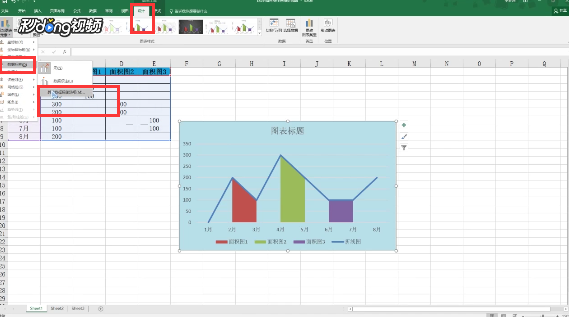
5、在右侧弹出的“设置数据标签格式”中选择“显示”,如果有多余的标签可删除。
